
发布时间:2022-09-12 来源:win7旗舰版 浏览量:
很多人喜欢将笔记本屏幕调节的比较柔和以保护眼睛,另外将笔记本屏幕亮度适当的调低也更加节能,尤其是当使用笔记本电池的时候,还可以提升笔记本的续航能力,经常有不少朋友发现新买的笔记本屏幕亮度很高,很刺眼,但不知道笔记本屏幕亮度怎么调,下面,小编就给大家介绍笔记本屏幕亮度调节的操作流程了。
现在拥有笔记本的朋友已经不在少数了,很多朋友使用笔记本已经很长时间了,可是却不知道笔记本屏幕亮度怎么调整。笔记本的屏幕和普通显示器有一定的区别。普通的显示器有屏幕亮度调节的按键,而笔记本屏幕却没有任何按键,因此,小编就给大家带来了笔记本屏幕亮度调节的图文教程。
笔记本怎么调节屏幕亮度
其实在笔记本上面有可以调整亮度的快捷键。只要搭配FN功能键再按住F1-F12中的调整亮度的键(一般是有调整亮度的标志),就可以快键的调整屏幕亮度。
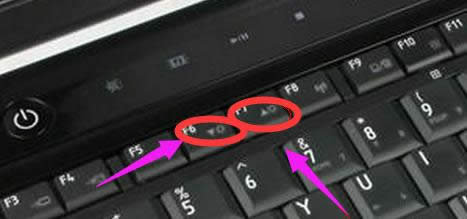
屏幕亮度图解详情-1
也可以右击任务栏右侧的电源按钮,会弹出调整屏幕亮度的选项。
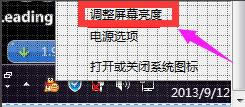
调节亮度图解详情-2
还有一种方法:
通过开始菜单中的控制面板里面的电源选项,可以直接调整电脑的亮度。
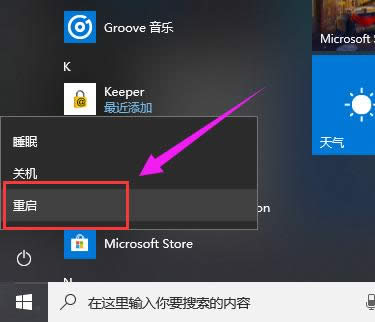
笔记本屏幕图解详情-3
当然也可以使用win+x快键键打开移动中心调整亮度。
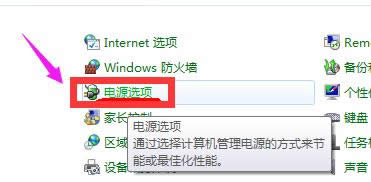
笔记本屏幕图解详情-4
以上就是笔记本屏幕亮度调节的操作流程了。
我们都知道笔记本的特点是方便携带,并且可以断电使用,所以很多学生、工作人员选择使用笔记本电脑。但是
有用户在使用 笔记本电脑,打开视频文件时,屏幕会闪烁一下,关闭视频文件时候屏幕又会闪烁一下。其实一
有的时候,会因为一些外在或者内在的因素,导致笔记本电脑屏幕变暗,那这时候我们该怎么办呢?要如何简单
目前在电脑市场来看,笔记本因小巧大方的外观深受人们的喜爱。大家都已经习惯了便携很方便的笔记本。将笔
本站发布的ghost系统仅为个人学习测试使用,请在下载后24小时内删除,不得用于任何商业用途,否则后果自负,请支持购买微软正版软件!
如侵犯到您的权益,请及时通知我们,我们会及时处理。Copyright @ 2018 斗俩下载站(http://www.doulia.cn) 版权所有 xml地图 邮箱: